Cara Melumpuhkan Perselisihan Dari Membuka Permulaan di Windows 11/10
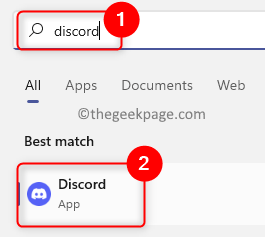
- 1440
- 102
- Don Will
Hari ini banyak pengguna telah mula menggunakan aplikasi yang dipanggil Discord, yang kebanyakannya digunakan untuk komunikasi melalui panggilan suara, teks atau video. Tetapi baru -baru ini ramai pengguna telah melaporkan bahawa aplikasi Discord dilancarkan secara automatik pada permulaan sistem Windows. Ia membuat mereka agak mengecewakan untuk menutupnya setiap kali kerana tidak diperlukan pada permulaan.
Terdapat tetapan untuk ini dalam aplikasi Discord yang perlu diubah pengguna untuk menghentikan aplikasi ini daripada muncul pada permulaan Windows. Sekiranya anda juga mencari cara untuk mengelakkan ini, maka siaran ini akan membimbing anda dalam 2 cara bagaimana anda boleh melumpuhkan Discord dari membuka pada permulaan dalam sistem Windows 11.
Cara Melumpuhkan Perselisihan Dari Membuka Permulaan Dalam Tetapan Perselisihan
Ini adalah kaedah langsung untuk menghentikan perselisihan dari pembukaan pada permulaan menggunakan tetapan aplikasi Discord. Mari kita lihat bagaimana ini dapat dilakukan dengan menggunakan langkah -langkah di bawah.
Langkah 1: Pertama, anda perlu membuka aplikasi Discord pada sistem anda. Untuk berbuat demikian, tekan The Tingkap Kunci pada papan kekunci dan taip anda perselisihan.
Langkah 2: Kemudian, pilih Perselisihan aplikasi dari hasil carian dengan mengklik padanya atau menekan Masukkan kunci secara langsung.
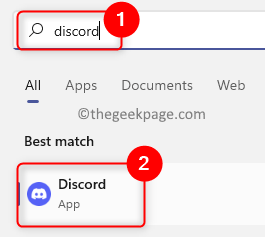
Langkah 3: Selepas tetingkap aplikasi Discord dibuka, klik Ikon Tetapan Pengguna (berbentuk gear) yang terdapat di sebelah kiri bawah seperti yang ditunjukkan dalam tangkapan skrin di bawah.
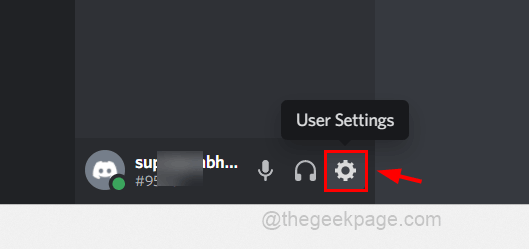
Langkah 4: tatal ke bawah menu kiri dan cari Tetapan Windows di bawah tetapan aplikasi dan klik padanya.
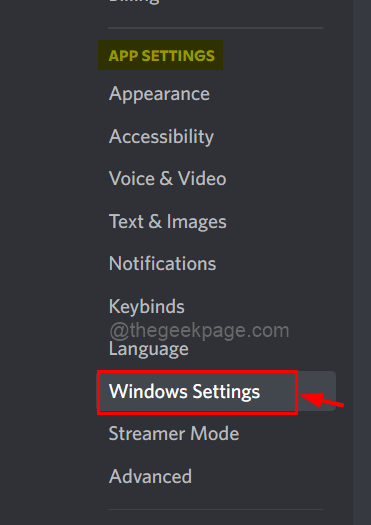
Langkah 5: Di sebelah kanan halaman tetapan, klik pada butang togol Buka perselisihan pilihan di bawah tingkah laku permulaan sistem, untuk melumpuhkannya seperti yang ditunjukkan dalam tangkapan skrin di bawah.
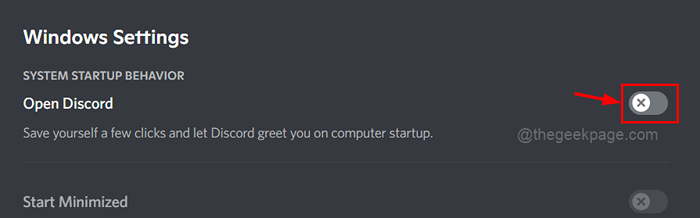
Langkah 6: Setelah selesai, anda boleh terus menggunakan aplikasinya atau menutupnya.
Lain kali seterusnya, anda tidak terganggu dengan aplikasi Discord pada permulaan Windows.
Sekiranya anda masih dapat melihat aplikasi Discord pada permulaan secara automatik, sila ikuti kaedah lain yang dijelaskan di bawah.
Cara Melumpuhkan Perselisihan Dari Membuka Permulaan Dalam Pengurus Tugas
Biasanya, aplikasi yang dilancarkan pada permulaan Windows juga boleh diuruskan menggunakan pengurus tugas di sistem anda. Anda boleh mengaktifkan atau melumpuhkannya. Ikuti langkah -langkah ini yang diberikan di bawah bagaimana untuk melakukannya.
Langkah 1: Buka The Pengurus Tugas tetingkap dengan menekan Ctrl + Shift + ESC kekunci secara serentak di papan kekunci anda.
Langkah 2: Kemudian, pergi ke Memulakan Tab di panel sebelah kiri seperti yang ditunjukkan dalam tangkapan skrin di bawah.
Langkah 3: Seterusnya, anda perlu menyemak perselisihan aplikasi atau Kemas kini Discord dari senarai aplikasi permulaan di sebelah kanan seperti yang ditunjukkan di bawah.
Langkah 4: Klik kanan pada Kemas kini atau Perselisihan aplikasi dan pilih Lumpuhkan pilihan dari senarai menu konteks seperti yang ditunjukkan di bawah.
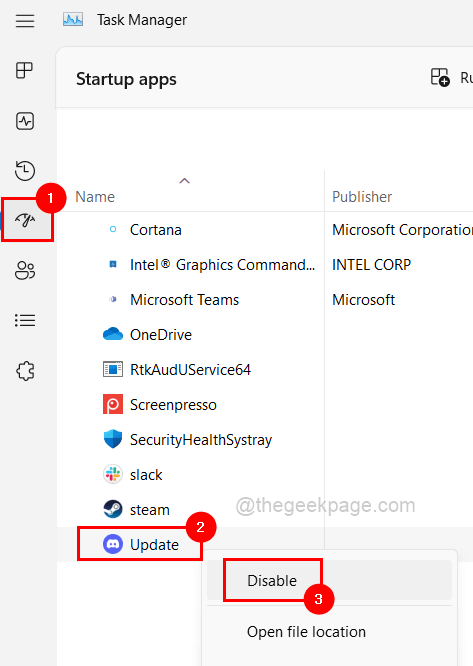
Langkah 5: Selepas anda memilih pilihan Lumpuhkan, aplikasi Discord akan dilumpuhkan dari permulaan pada sistem Windows.
Langkah 6: Sekarang anda boleh menutup pengurus tugas.
Itu sahaja. Dengan cara ini, anda boleh melumpuhkan perselisihan daripada dilancarkan secara automatik pada permulaan menggunakan sama ada Pengurus Tugas atau Tetapan Perselisihan.
- « Betulkan Windows tidak dapat dipasang pada masalah cakera ini
- Cara Menukar PowerPoint ke PDF E-Book dengan mudah »

